
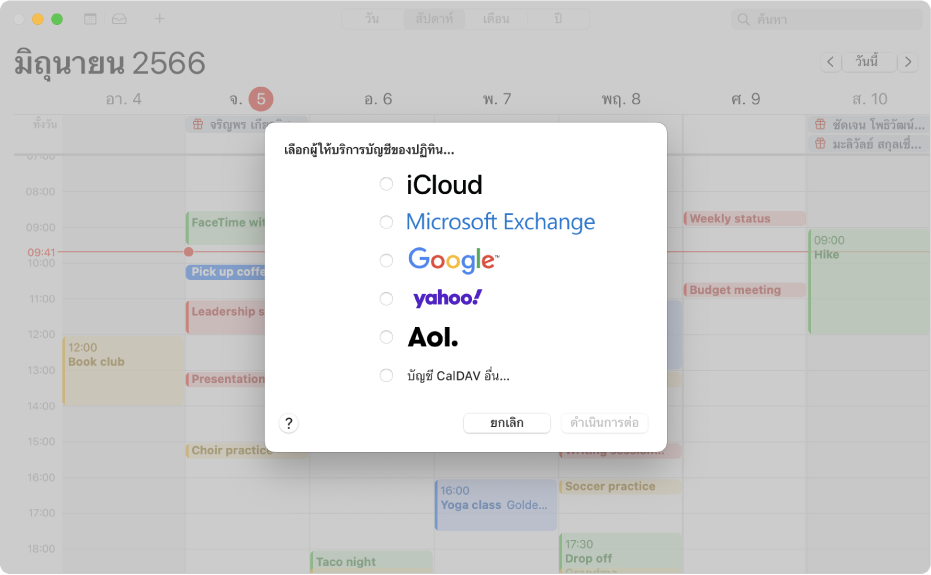
เริ่มต้นใช้งานปฏิทิน
ตั้งค่าปฏิทินแล้วเริ่มจัดการกิจกรรมของคุณทั้งหมดในแอปเดียวแม้จะอยู่ในบัญชีที่แตกต่างกัน เช่น iCloud หรือ Google
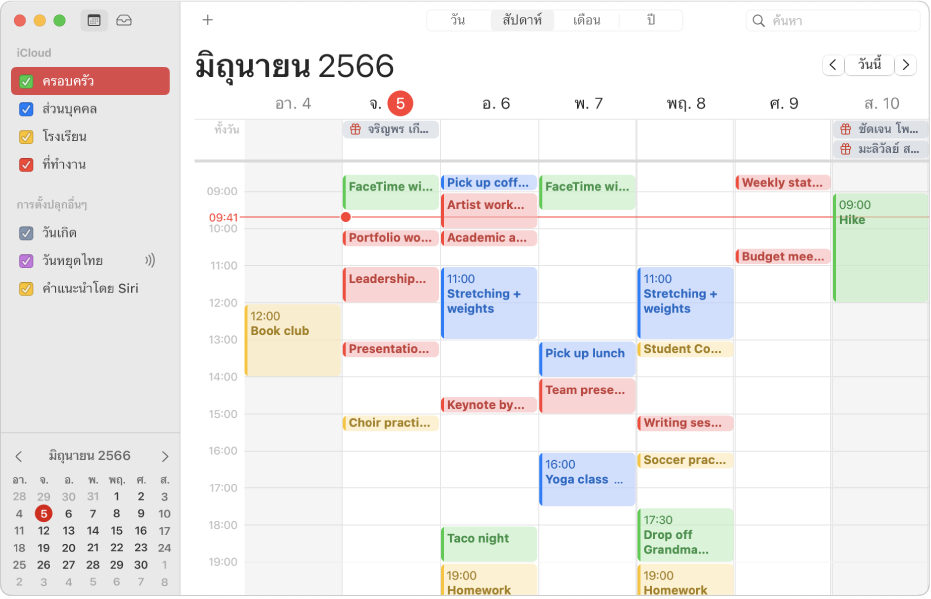
ใส่รหัสสีให้ชีวิตของคุณ
สร้างปฏิทินแยกกันสำหรับพื้นที่ต่างๆ ในชีวิตของคุณ จากนั้น ดูกิจกรรมเกี่ยวกับงาน ครอบครัว หรือส่วนบุคคลของคุณด้วยการมองอย่างรวดเร็ว
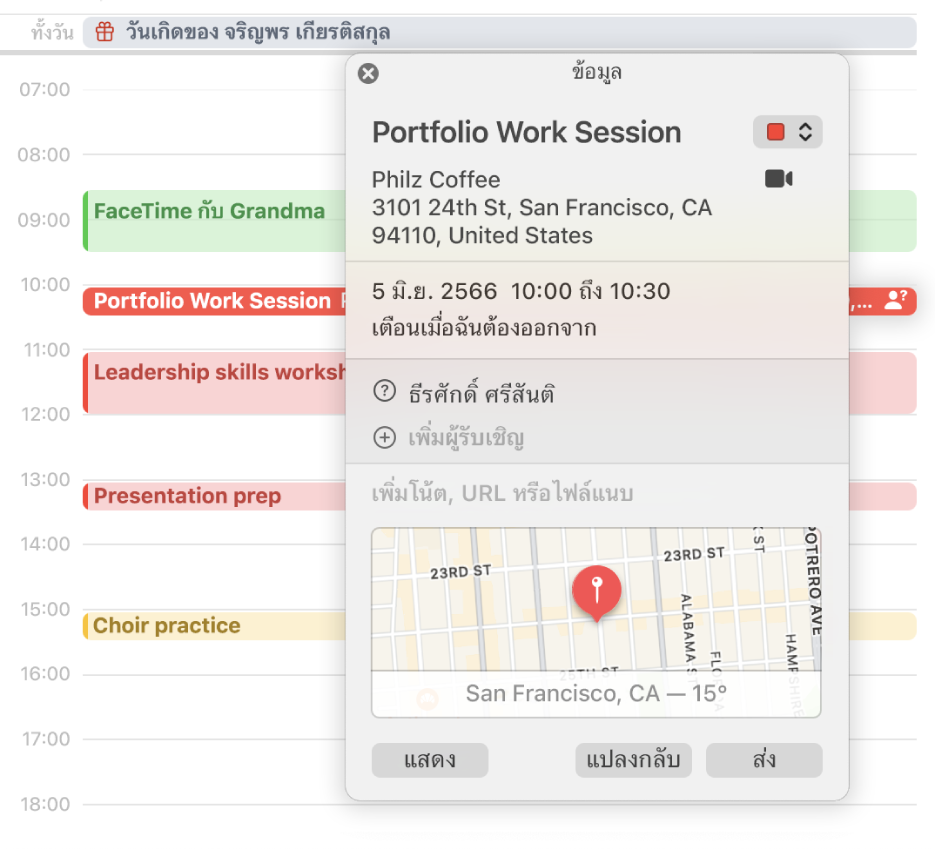
เชิญผู้อื่นและได้รับเชิญ
ตั้งค่ากิจกรรมของคุณเองอย่างรวดเร็วแล้วส่งคำเชิญปฏิทินให้เพื่อนๆ และเพื่อนร่วมงาน
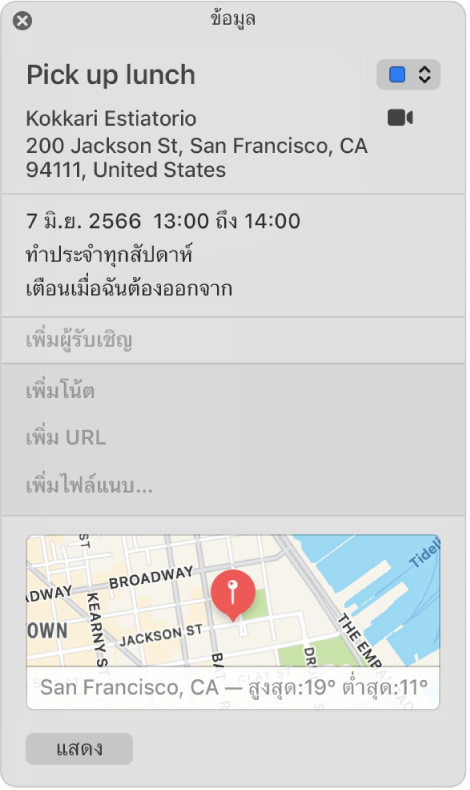
ใส่กิจกรรมของคุณลงไปในแผนที่
ข้อมูลทั้งหมดที่คุณต้องการเกี่ยวกับกิจกรรมที่อยู่ปลายนิ้วคุณ เมื่อคุณเพิ่มตำแหน่งที่ตั้งของกิจกรรมของคุณ เช่น ชื่อร้านอาหาร แล้วปฏิทินจะใส่ที่อยู่ แสดงแผนที่และสภาพอากาศ และจะแจ้งให้คุณทราบเมื่อถึงเวลาออกเดินทาง
ในการสำรวจคู่มือผู้ใช้ปฏิทิน ให้คลิกที่สารบัญที่ด้านบนสุดของหน้า หรือป้อนคำหรือวลีในช่องค้นหา